Vamos a ver cómo vectorizar una imagen utilizando el programa gratuito Inkscape.
Lo primero que necesitamos es una imagen que vectorizar. Para ello podemos crear un logo mediante la herramienta gratuita: https://logomakr.com/.
Una vez tengamos nuestro logo guardado, descargamos e instalamos Inkscape desde su web oficial: https://inkscape.org/es/.
A continuación, abrimos el Inkscape y abrimos nuestra imagen:
Es importante que marquemos el radio de "Incrustar", para que la imagen se "pegue" al documento:
Una vez importada nuestra imagen, vamos a hacer que el tamaño del documento se ajuste al tamaño de la imagen:
Una vez ajustado el tamaño del documento al de la imagen, procedemos a vectorizar la imagen:
Es importante poner el máximo número de pasadas posibles, marcar el radio de "Colores" y desmarcar el check de "Suave" (porque nuestra imagen normalmente tendrá poca resolución y si dejamos ese check marcado la imagen se verá más borrosa):
Nos vamos a la pestaña de "Opciones" y desmarcamos el check de "Suavizar bordes" (por el mismo motivo anterior):
Como se puede ver, si pulsamos en el botón de "Actualizar", nos irá mostrando el resultado de la vectorización a medida que vamos cambiando opciones.
Por último, pulsamos en el botón de "Aceptar" (tardará un poco) y ya tendremos nuestra imagen vectorizada.
Ahora sólo tenemos que guardarla con el formato de Inkscape:
Y eso es todo. Ya tenemos nuestro logo vectorizado y podremos aumentar el tamaño de la imagen sin que pierda calidad, para poder imprimirla en carteles, camisetas, etc.




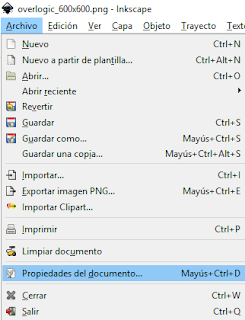




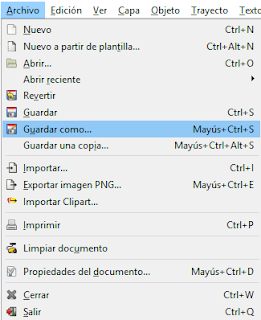

No hay comentarios:
Publicar un comentario